怎么使用powerToys在win7镜像系统上调整图像大小
发布日期:2019-06-19 作者:木风雨林 来源:http://www.olzp.com怎么使用powerToys在win7镜像系统上调整图像大小
有时,你的照片太大,无法容纳电子邮件附件或要在哪儿使用。尽管你可以使用很多编辑器将图像导出为较小的尺寸,但Microsoft的powerToys具有一个容易的工具,可让你批量调整图像大小,并即可与File Explorer集成。只需单击几下,直接将图像调整为一组预设尺寸或你想要的任何自定义尺寸。还有编码选项和其他几个选项,你可以选择创建图像。powerToys当前处于尝试阶段,但是它具有一些方便的小工具集合,这些工具使图像管理更加简单。
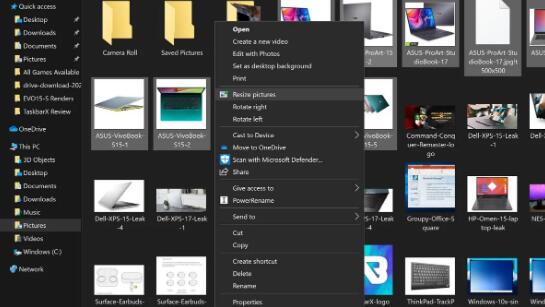
powerToys当前处于beta中,并在GitHub中分发。要获取powerToys,你只需要转到应用的发布页面并下载最新版本。
1. 转到GitHub上的“ 发布”页面以获取powerToys。
2. 单击资产中的最新版本以下载powerToys。例如,“ powerToyssetup-0.16.1-x64.msi”。
3. 单击下载的文件。
4. 单击两次“ 下一步”(通读许可证,然后再次单击下一步)。
5. 勾选框以指示你是否要在启动时启动powerToys,以及是否要为powerToys创建快捷方式。
6. 点击安装。
7. 单击“ 是”以验证下载。
8. 点击完成。此时,你还可以勾选一个框来启动powerToys。
powerToys现在正在你的pC上运行。如果你选择在启动时启动它,它将在你的pC后台运行,而你不必考虑它。
怎么重命名文件
一旦powerToys在你的pC上运行,你就可以在File Explorer中使用它。
1. 打开文件资源管理器。
2. 选择要调整大小的图像。
3. 右键单击你的选择。
4. 选择调整图片大小。
5. 选择你要创建的尺寸。
6. 使用image Resizer中的复选框选择其他选项。
7. 选择调整大小。
在image Resizer的底部,有“缩小图片但不放大图片”,“调整原始图片的尺寸(不创建副本)”和“忽略图片的方向”的选项。你可以通过选中或取消选中相应选项来选择打开或关上每个选项。如果单击image Resizer底部的“配置”,则还可以更改默认大小,更改编码首选项和更改命名参数。powerToys中的image Resizer非常小,因此没有太多可供选择的选项或部分。
